轻松学会将文件复制到U盘的方法(一步步教你如何将文件快速备份到U盘)
![]() 游客
2025-02-19 17:22
214
游客
2025-02-19 17:22
214
在数字化时代,文件的重要性不言而喻。为了保护文件的安全,我们常常需要将它们复制到可移动设备上,如U盘。然而,对于一些电脑新手来说,文件复制可能是一项挑战。本文将详细介绍如何轻松地将文件复制到U盘,只需按照以下步骤进行操作即可。

查找可用的U盘
连接U盘并打开资源管理器
选择要复制的文件
右键单击选中的文件,选择“复制”
找到U盘在资源管理器中的位置
双击打开U盘
在U盘窗口内右键单击,并选择“粘贴”
等待文件复制完成
检查文件是否成功复制到U盘上
安全地删除U盘
将U盘从电脑上断开
保护U盘中的文件安全
在复制大量文件时的注意事项
如何处理复制过程中的错误信息
文件复制的其他方法和工具
1.查找可用的U盘
在电脑上插入U盘后,需要确保U盘正确连接并被电脑识别。
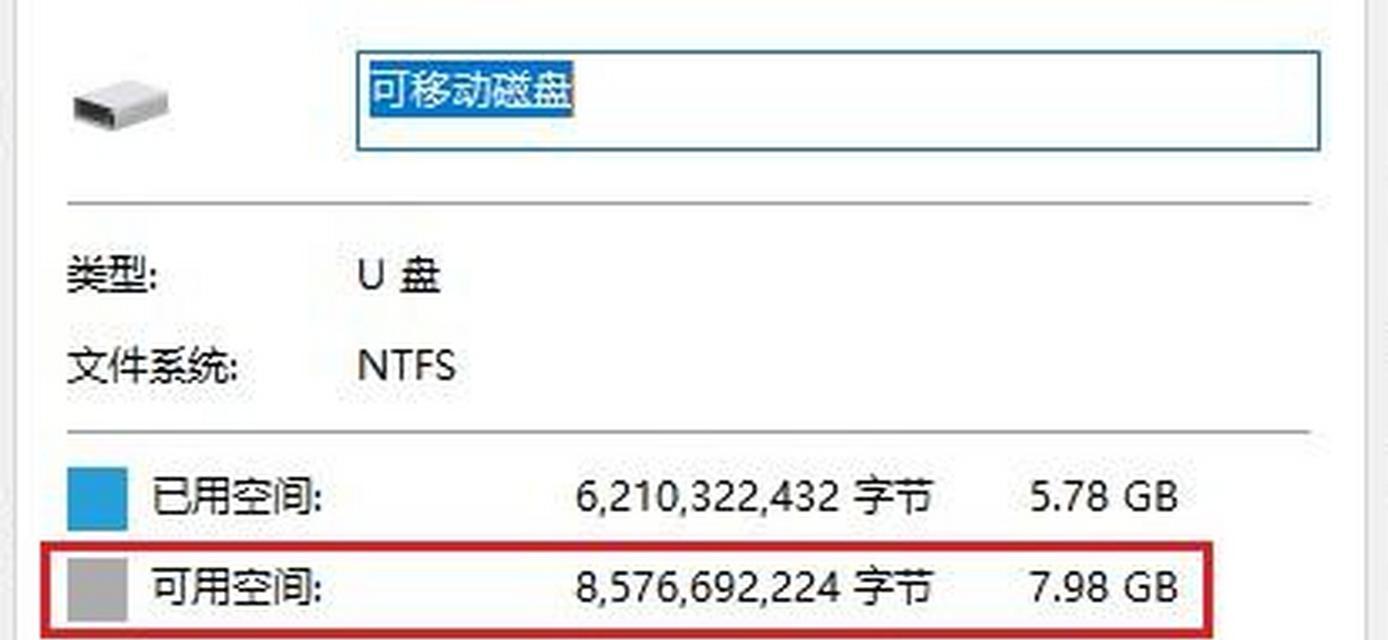
2.连接U盘并打开资源管理器
打开资源管理器可以通过快捷键Win+E或者在开始菜单中选择“资源管理器”来实现。
3.选择要复制的文件
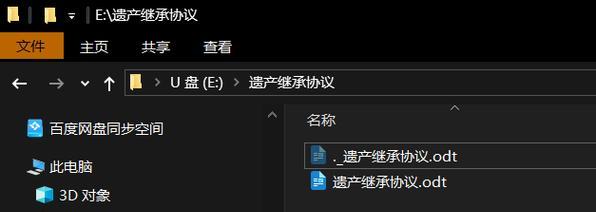
在资源管理器中找到待复制的文件,可以通过导航栏或搜索框来快速定位。
4.右键单击选中的文件,选择“复制”
点击鼠标右键,在弹出的选项中选择“复制”。
5.找到U盘在资源管理器中的位置
在资源管理器的侧边栏中,找到并单击U盘的图标。
6.双击打开U盘
通过双击U盘图标,进入U盘的文件夹。
7.在U盘窗口内右键单击,并选择“粘贴”
点击鼠标右键,在弹出的选项中选择“粘贴”。
8.等待文件复制完成
复制大量文件可能需要一些时间,耐心等待复制过程完成。
9.检查文件是否成功复制到U盘上
在U盘中查看复制的文件,确保它们已经成功地复制到了U盘上。
10.安全地删除U盘
在完成文件复制后,右键单击U盘图标,选择“安全删除”。等待电脑提示安全删除后,再将U盘从电脑上取下。
11.将U盘从电脑上断开
轻轻拔下U盘,并将其保存在安全的地方。
12.保护U盘中的文件安全
为了防止文件丢失或损坏,建议定期备份U盘中的文件,并使用防病毒软件保护U盘的安全。
13.在复制大量文件时的注意事项
当复制大量文件时,建议避免同时复制太多文件,以免卡顿或导致复制过程中的错误。
14.如何处理复制过程中的错误信息
如果复制过程中出现错误,可能是因为文件被占用或U盘损坏等原因。可以尝试重新复制文件或更换U盘。
15.文件复制的其他方法和工具
除了传统的复制粘贴方式,还可以使用一些专业的文件同步工具或备份软件来更高效地进行文件复制操作。
通过本文的教程,你已经学会了将文件复制到U盘的方法。只需按照步骤连接U盘、选择文件、复制粘贴即可完成操作。请记得在复制过程中保持耐心,并根据实际需求选择合适的方法和工具。希望这些技巧能帮助你更好地管理和保护文件的安全。
转载请注明来自数码俱乐部,本文标题:《轻松学会将文件复制到U盘的方法(一步步教你如何将文件快速备份到U盘)》
标签:文件复制
- 最近发表
-
- 华硕重装Win10系统教程(一键恢复系统,让华硕电脑焕然一新)
- 探究Rapoo键盘的性能和用户体验(打造舒适高效的键盘体验)
- Win7网络连接出现感叹号问题解决全攻略(一步搞定Win7网络连接出现感叹号的方法分享)
- 微软U盘启动盘安装教程(详细指导教您如何使用微软U盘启动盘来安装操作系统)
- 苹果6s组装屏质量如何?(从到组装过程,揭秘苹果6s组装屏的品质)
- 电脑安装光盘系统教程(从光盘到稳定系统,详解Win7安装过程)
- 使用新固态硬盘装W7系统的完整教程(一步步教你如何安装和设置W7系统,让你的电脑焕然一新)
- 探索坚果最新手机的卓越表现(从性能到设计,揭秘坚果最新手机的一切魅力)
- 三星笔记本硬盘安装教程(轻松安装新硬盘,提升笔记本性能)
- 索尼X9300D电视机质量如何?(深度评测索尼X9300D电视机的画质、音效、功能及性价比)
- 标签列表

